win10系统关闭锁屏界面的操作方法
- WBOYWBOYWBOYWBOYWBOYWBOYWBOYWBOYWBOYWBOYWBOYWBOYWB转载
- 2024-03-27 12:20:241251浏览
php小编西瓜为您介绍win10系统关闭锁屏界面的方法。在使用win10系统时,锁屏界面可能会影响您的使用体验,因此关闭锁屏界面是一个常见需求。通过简单的设置操作,您可以轻松关闭win10系统的锁屏界面,让您的系统更加便捷和高效。接下来,我们将详细介绍win10系统关闭锁屏界面的操作步骤,让您可以轻松实现。
1、打开设备,进入编辑组策略页面;如图所示:
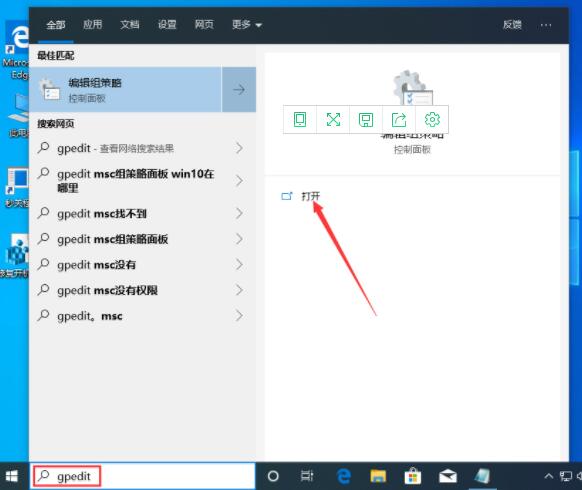
2、依次点击【计算机配置】、【管理模板】、【控制面板】、【个性化】;如图所示:
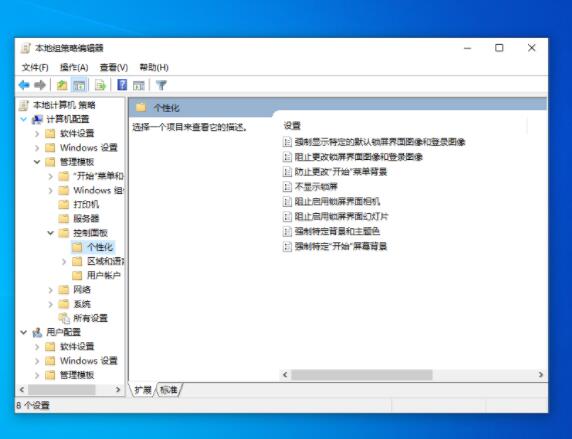
3、接着在右侧窗口找到并选取【不显示锁屏】;如图所示:
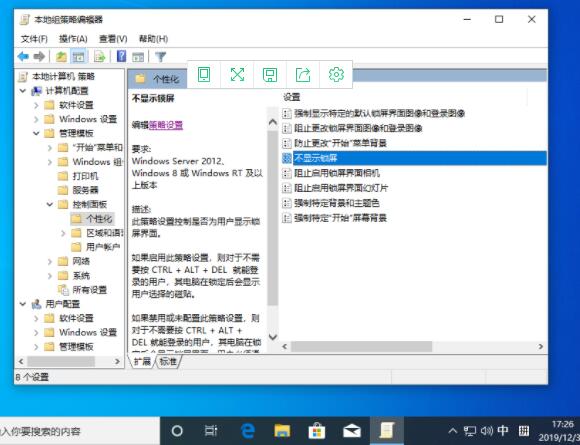
4、进入不显示锁屏窗口后,选取【已启用】,再按下【确定】按钮即可。如图所示:
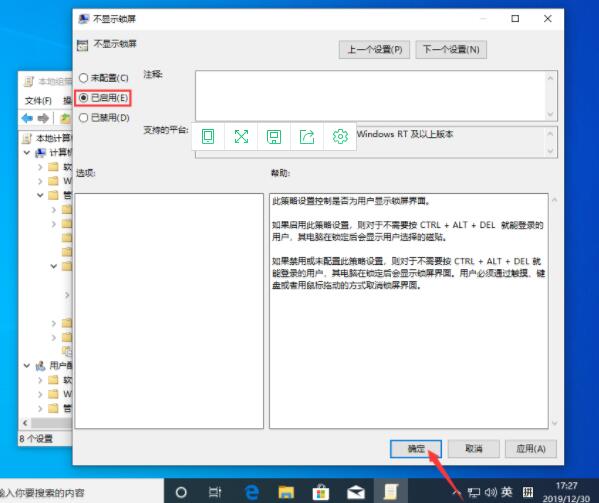
以上是win10系统关闭锁屏界面的操作方法的详细内容。更多信息请关注PHP中文网其他相关文章!
声明:
本文转载于:zol.com.cn。如有侵权,请联系admin@php.cn删除

